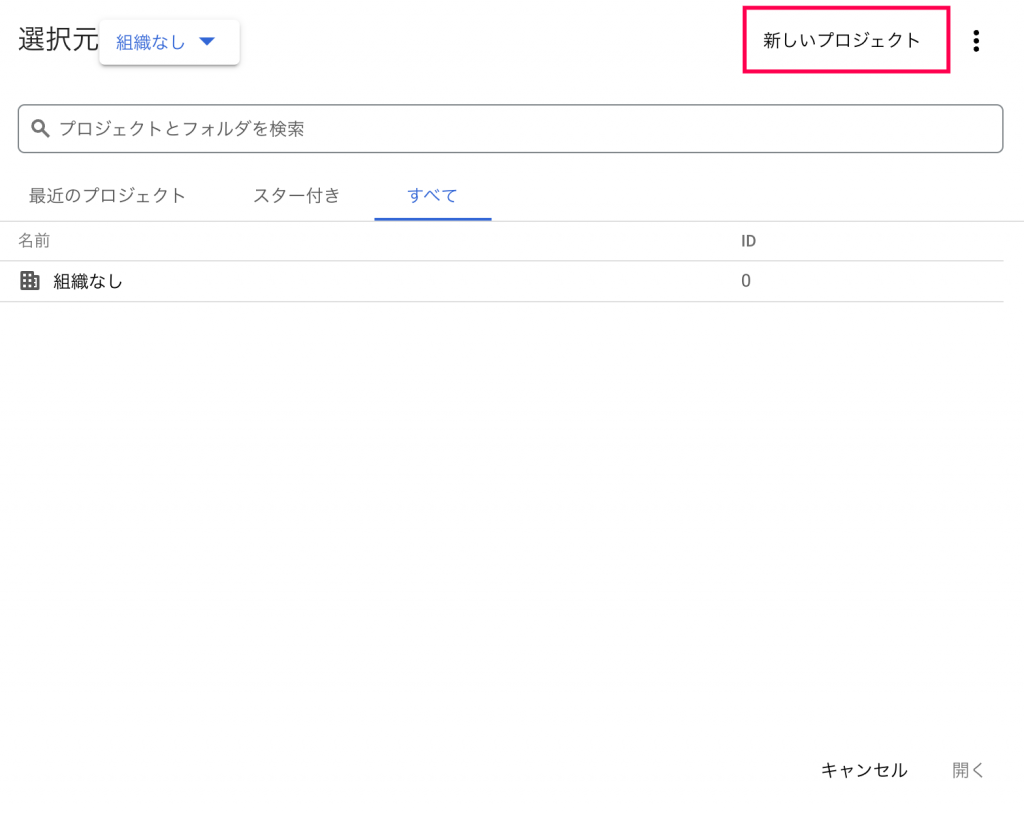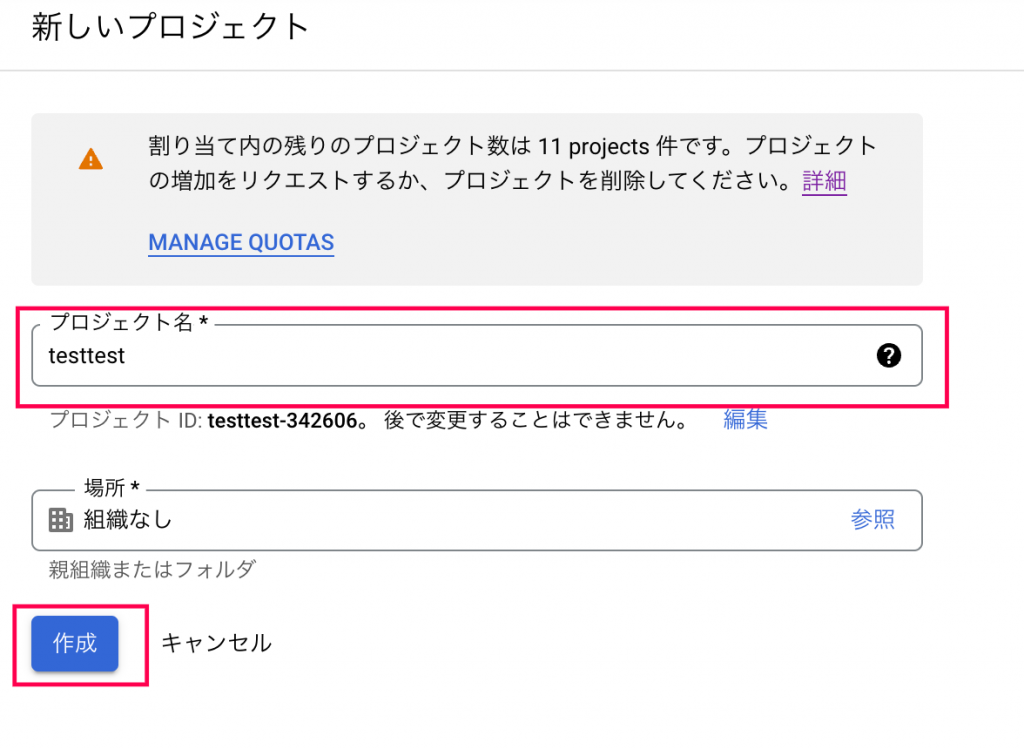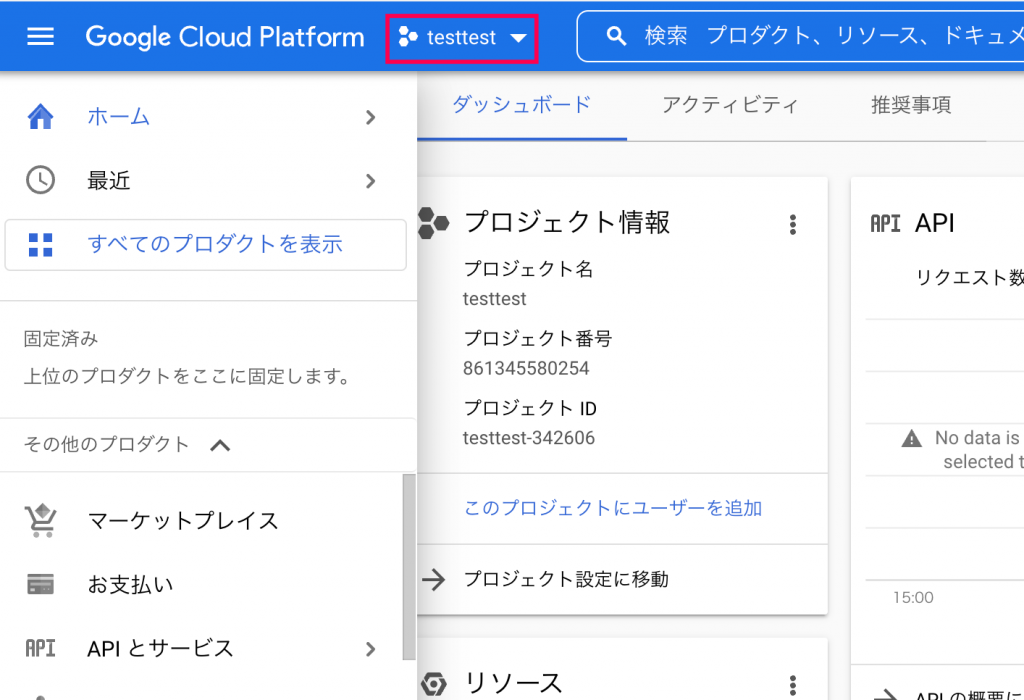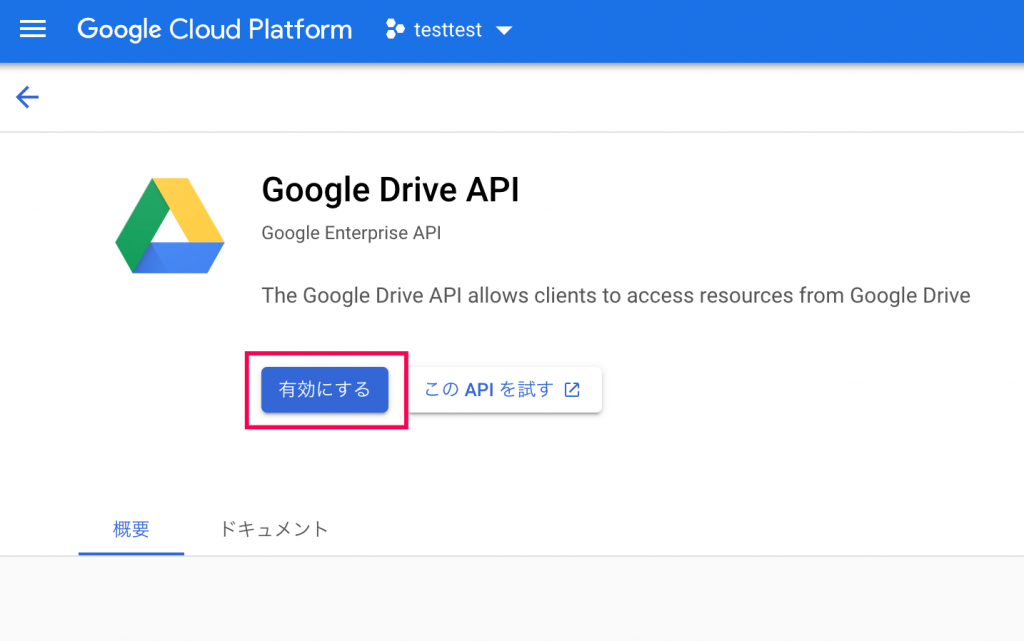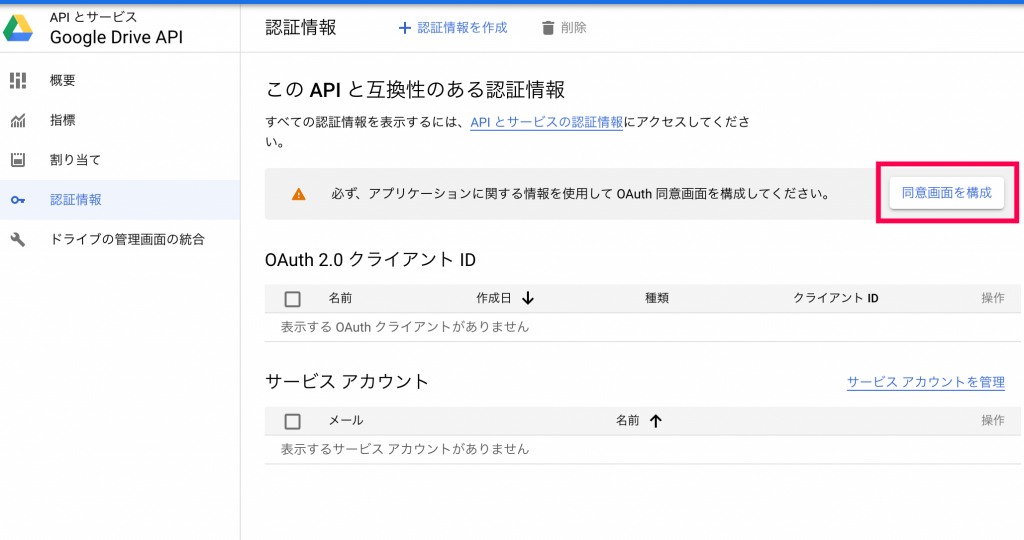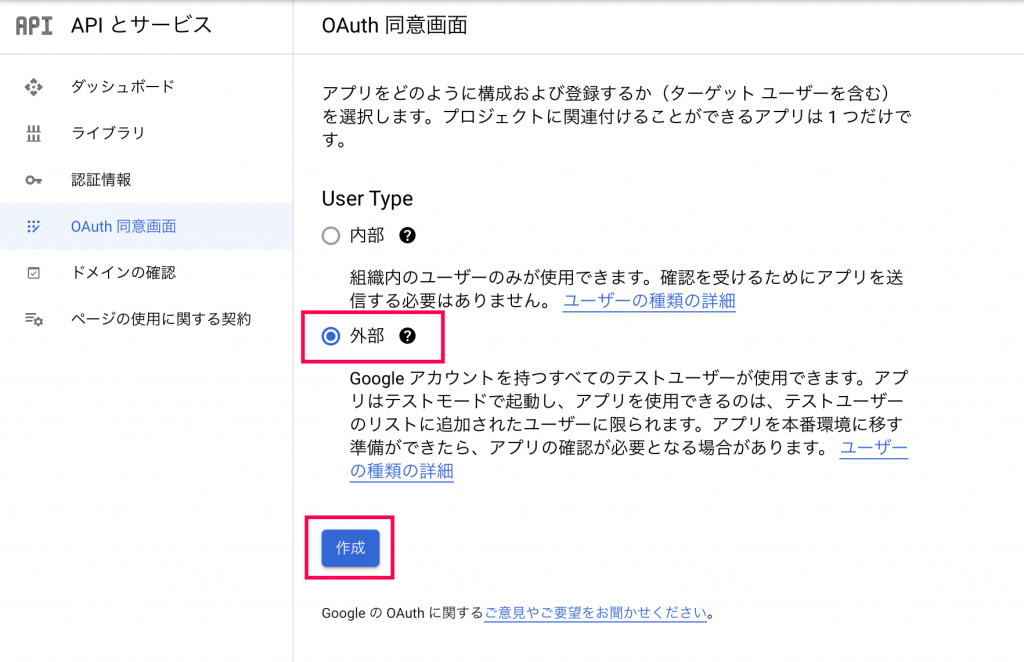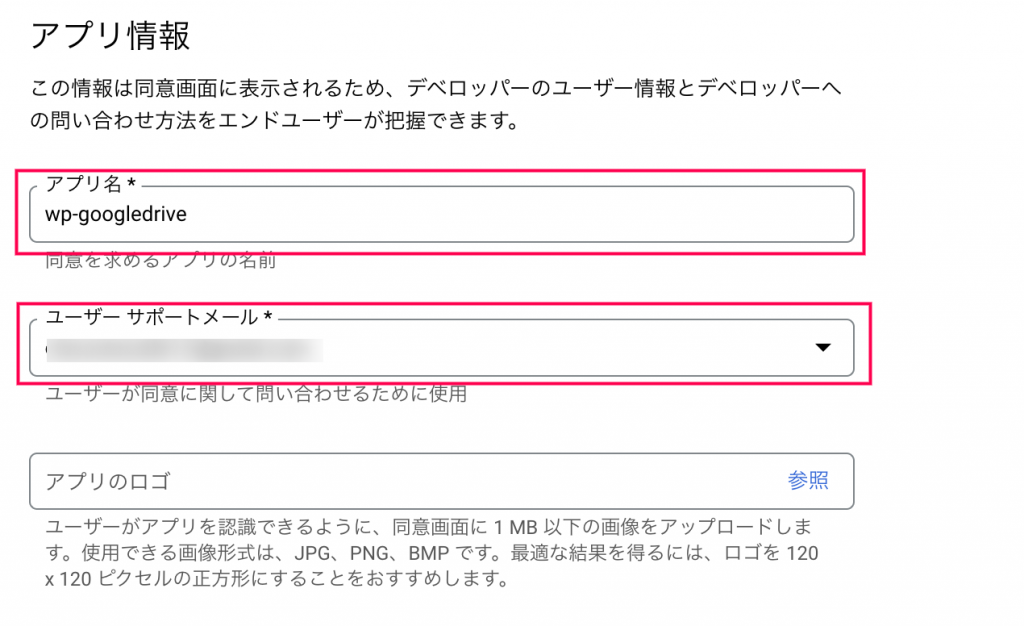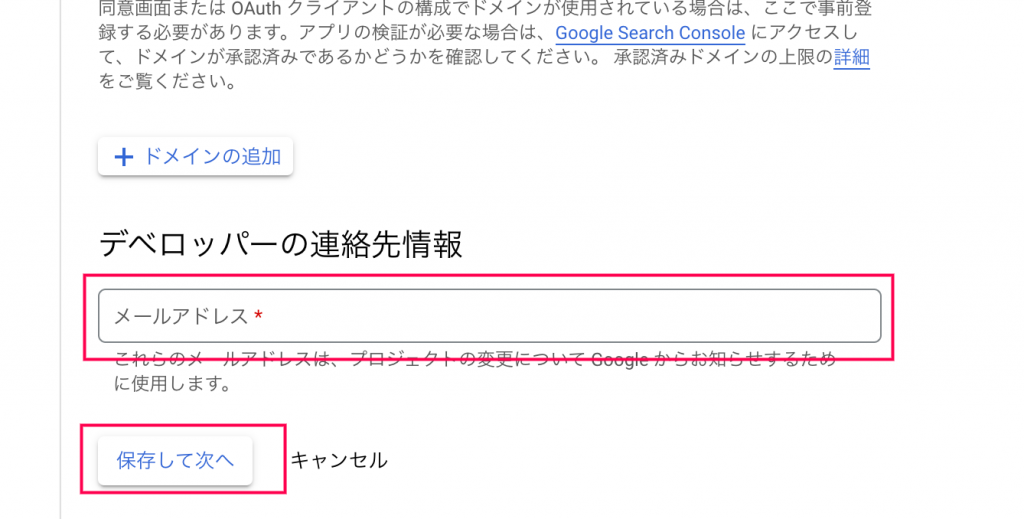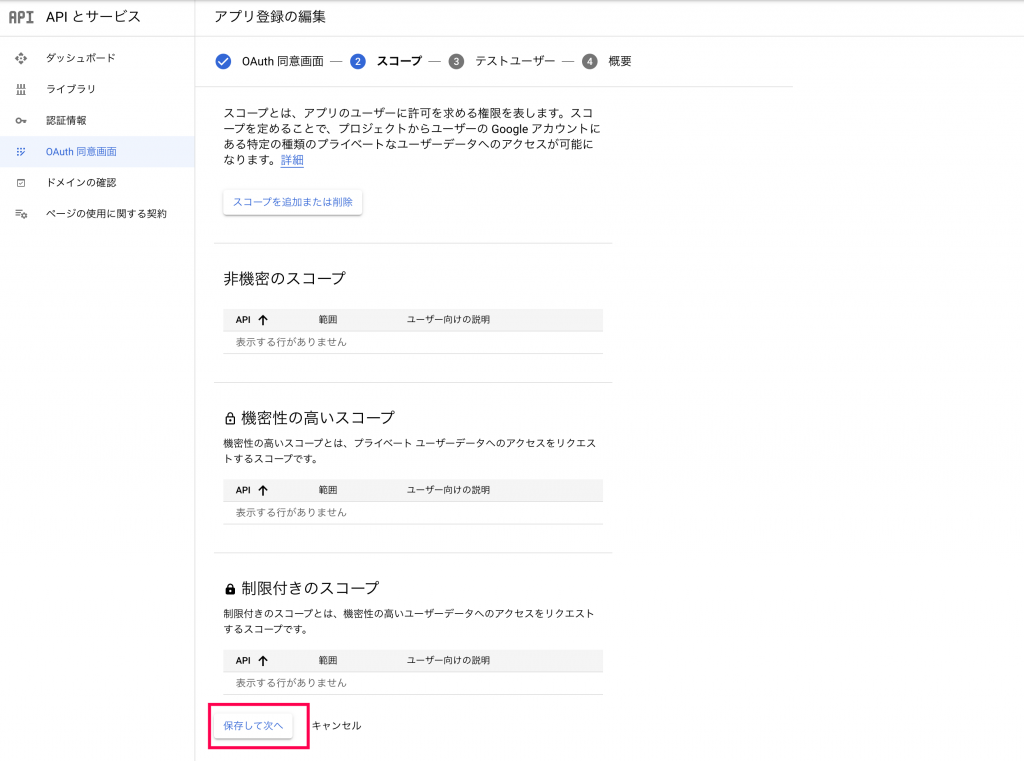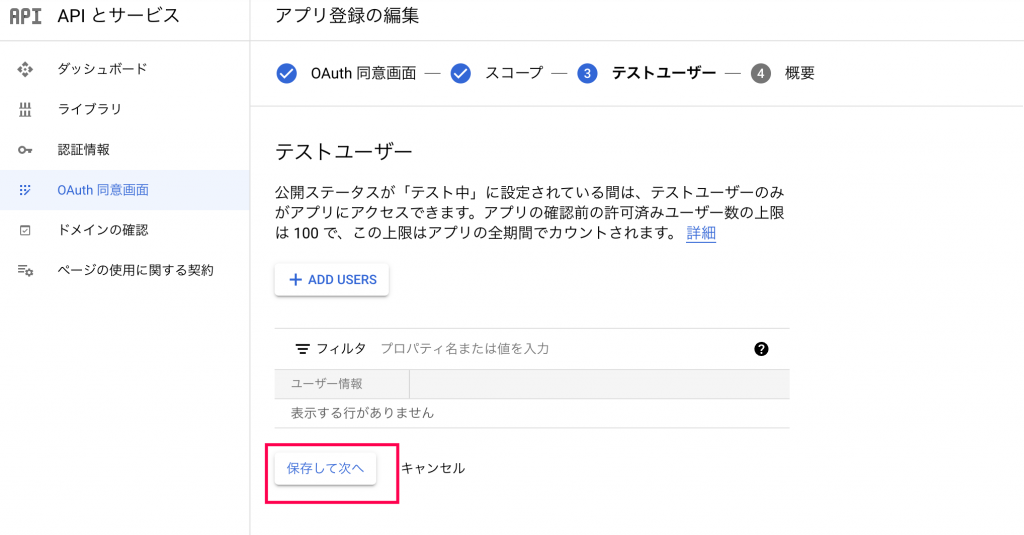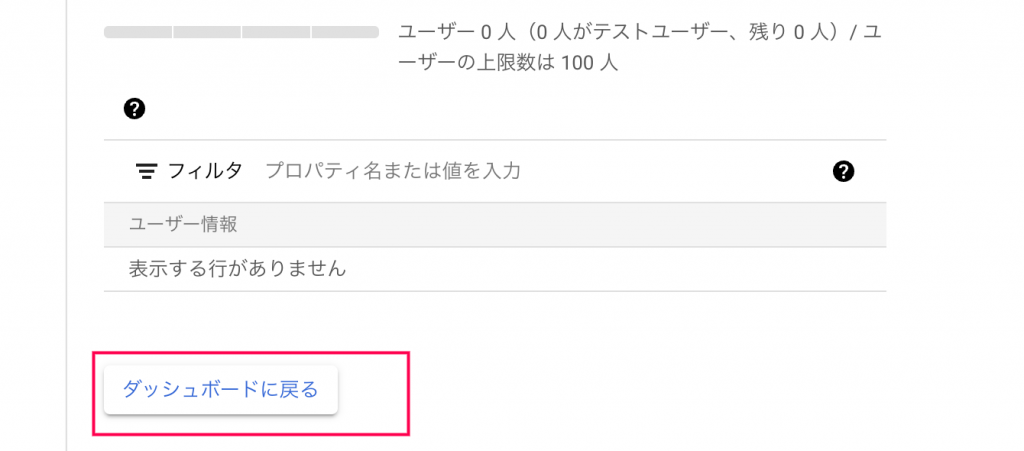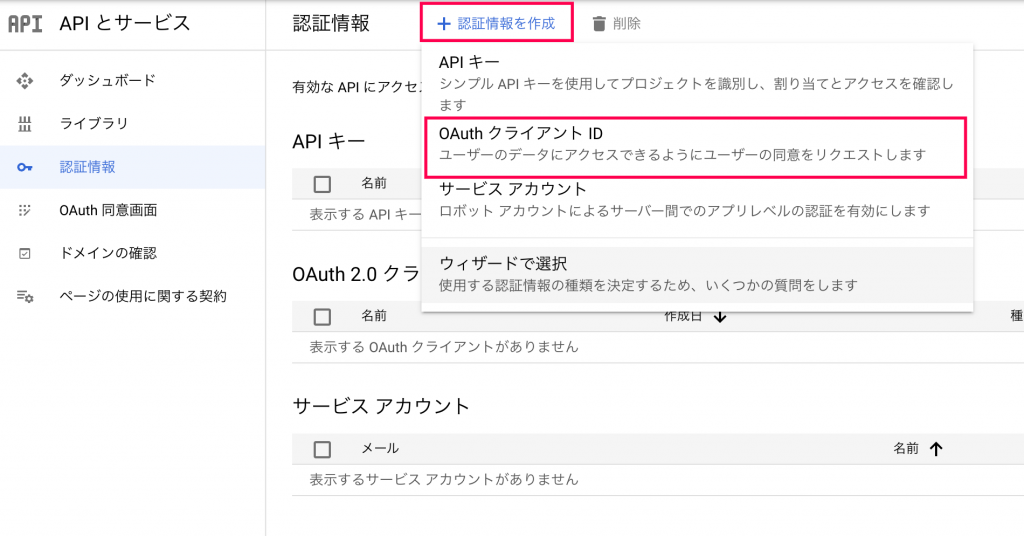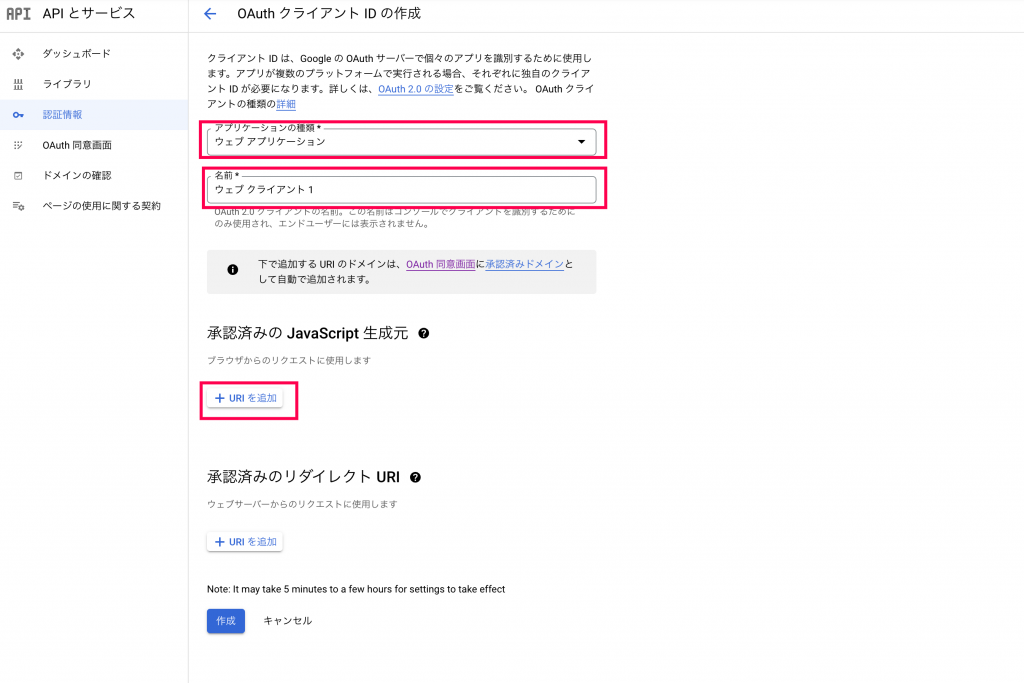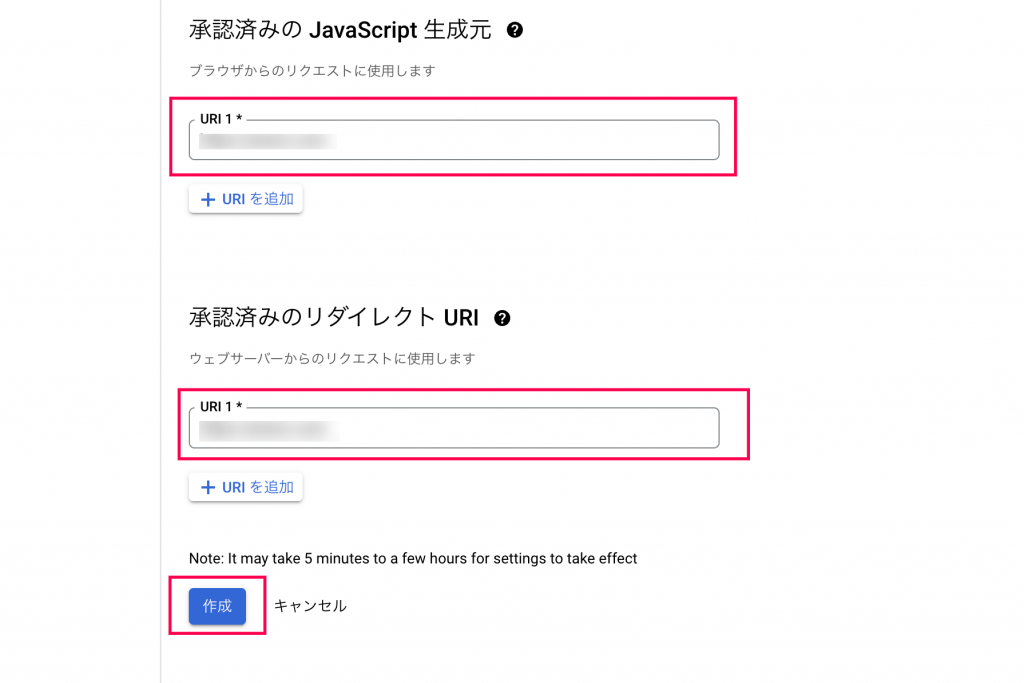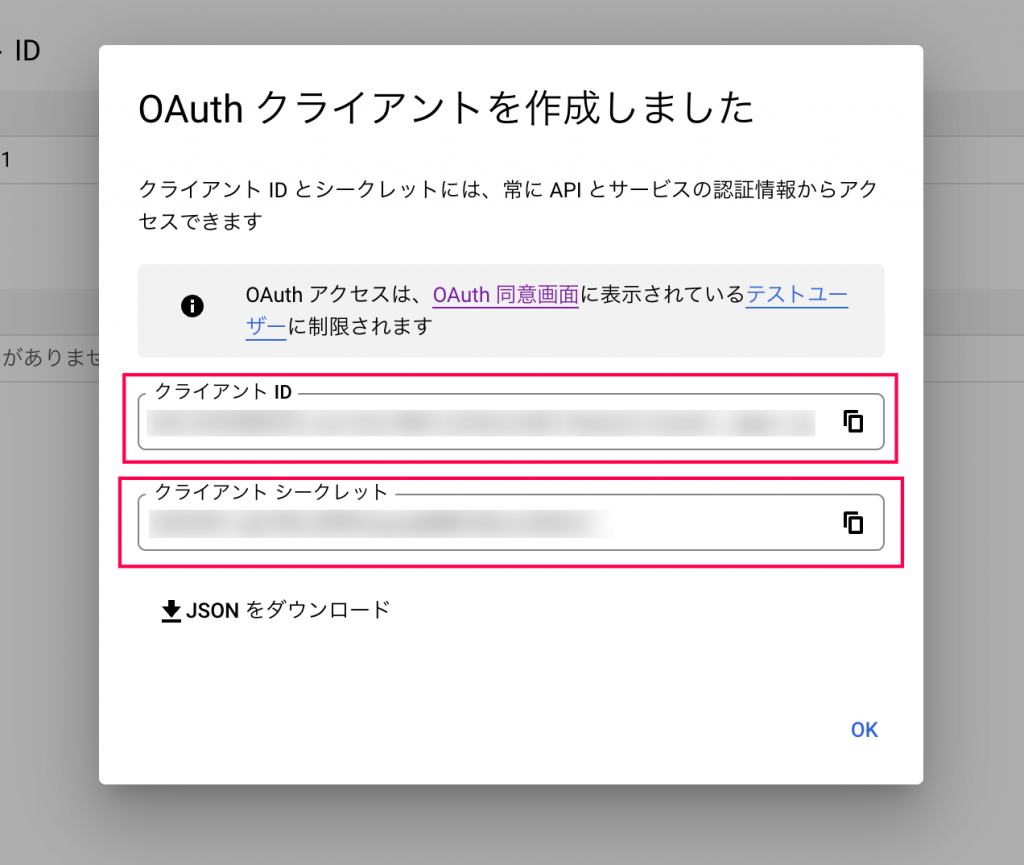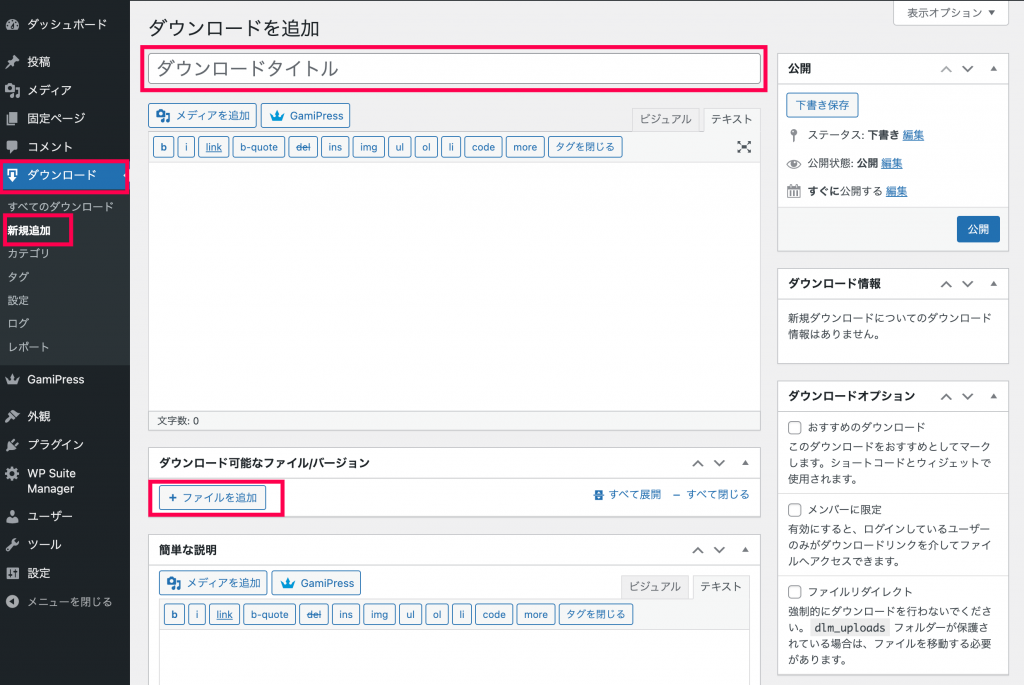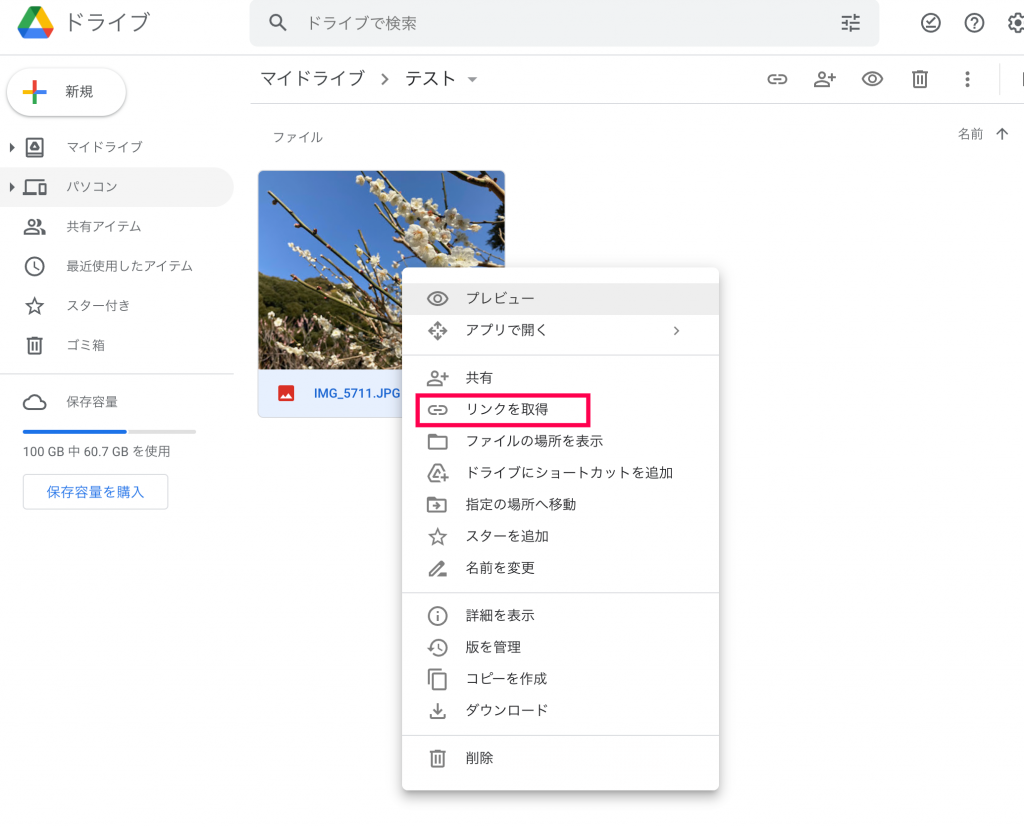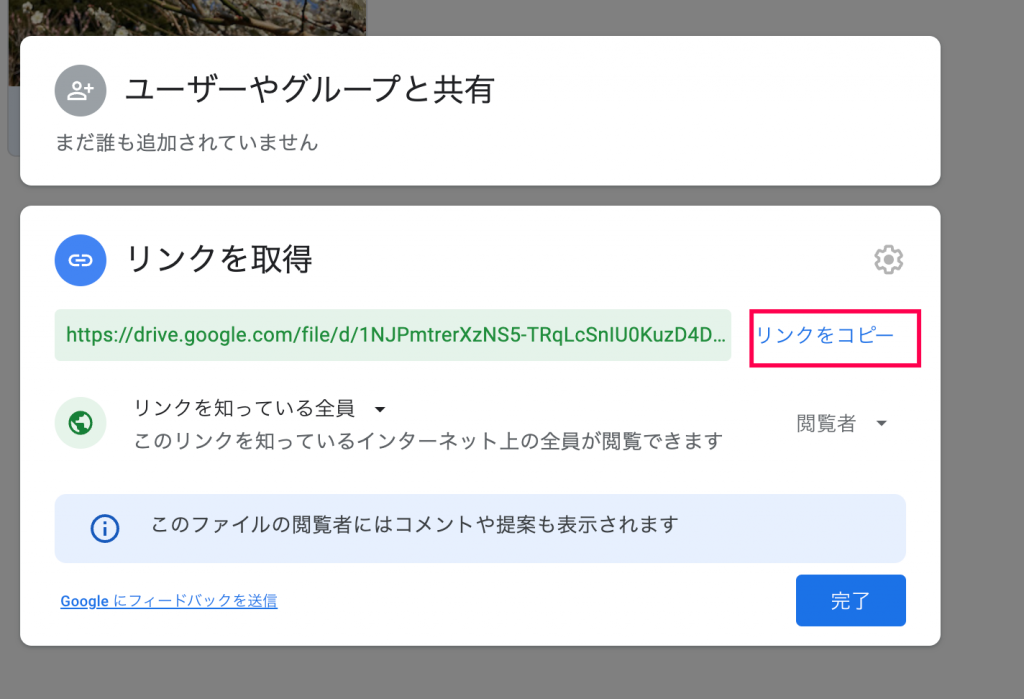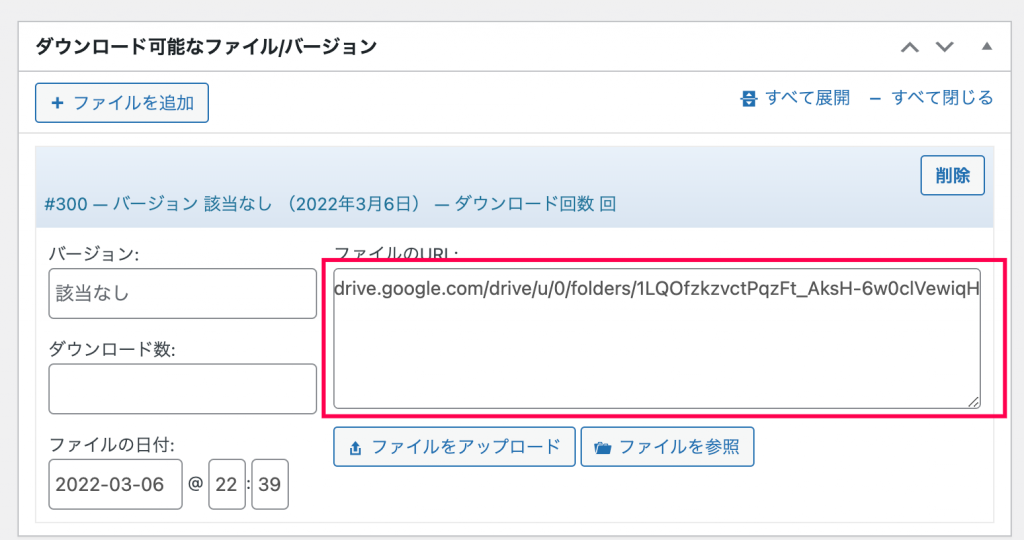プラグインGoogle DriveはDownload Monitorの拡張プラグインです。使用するには、Download Monitorの有効化が必要です。
プラグインGoogle Driveを使用すると、Download MonitorでのコンテンツのダウンロードがGoogle Driveから直接できるようになります。
WordPressにコンテンツをアップロードする必要がないので、管理が簡単でなおかつサイトの軽量化にも役立つプラグインです。
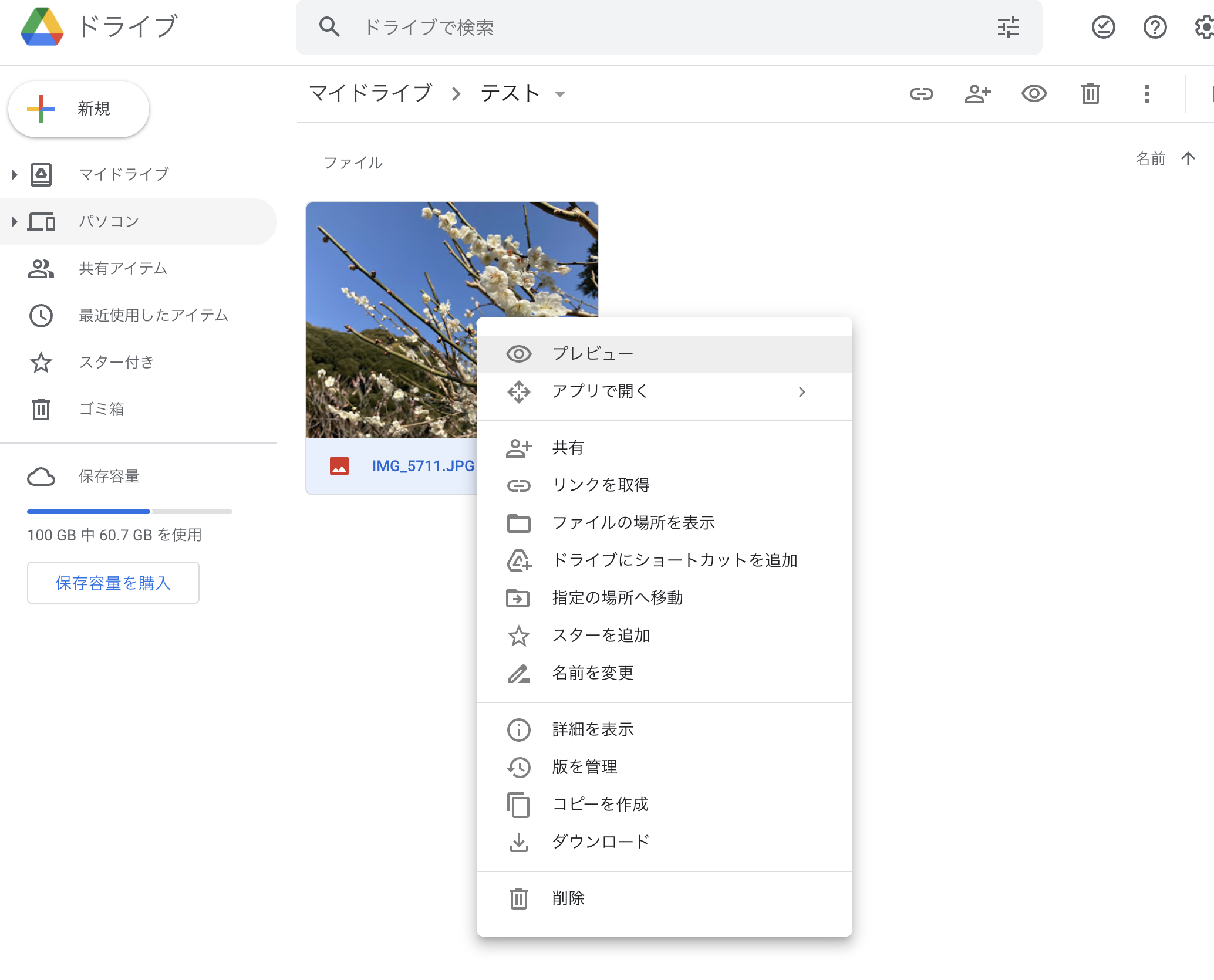
ユーザーがプラグインを介してファイルを直接ダウンロード可能
ダウンロードコンテンツをWordPressサイトに置いていると、サイトが重くなってしまうことがありますよね。
プラグインGoogle Driveを使えば、ユーザーはDownload Monitorを介してコンテンツをGoogle Driveから直接ダウンロードすることができるようになります。
コンテンツをGoogle Driveに置いておくことができるので、サイトの読み込み速度が遅くなることを防げます。
Google Driveを使用してDownload Monitorをもっと便利にすることができます。
Google DriveのファイルをWordPressサイトから直接ダウンロードできるようになるので、サイトを軽量化することができ管理も簡単になりますよね。
ダウンロードコンテンツを扱っているサイト管理人さんには注目のプラグインです。